- आउट-डेटेड ड्राइवर टचस्क्रीन की खराबी का प्राथमिक कारण हैं।
- हालाँकि, कुछ परिदृश्यों में, उपयोगकर्ता ड्राइवर को पूरी तरह से सक्षम करना भूल गया होगा।
- यदि आपने पहले से ऐसा नहीं किया है तो अपने ओएस को भी अपडेट करने का समय आ गया है।
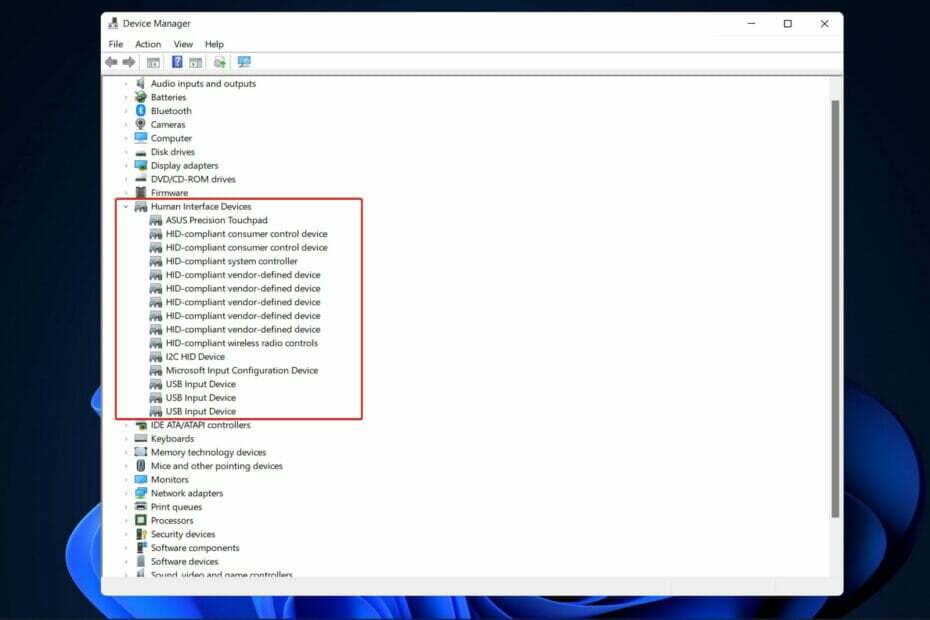
एक्सडाउनलोड फ़ाइल पर क्लिक करके स्थापित करें
यह सॉफ़्टवेयर सामान्य कंप्यूटर त्रुटियों की मरम्मत करेगा, आपको फ़ाइल हानि, मैलवेयर, हार्डवेयर विफलता से बचाएगा और अधिकतम प्रदर्शन के लिए आपके पीसी को अनुकूलित करेगा। पीसी की समस्याओं को ठीक करें और 3 आसान चरणों में अभी वायरस निकालें:
- रेस्टोरो पीसी रिपेयर टूल डाउनलोड करें जो पेटेंट तकनीकों के साथ आता है (पेटेंट उपलब्ध यहां).
- क्लिक स्कैन शुरू करें Windows समस्याएँ ढूँढ़ने के लिए जो PC समस्याओं का कारण हो सकती हैं।
- क्लिक सभी की मरम्मत आपके कंप्यूटर की सुरक्षा और प्रदर्शन को प्रभावित करने वाली समस्याओं को ठीक करने के लिए
- रेस्टोरो द्वारा डाउनलोड किया गया है 0 इस महीने पाठकों।
ठीक से काम करते समय, लैपटॉप या विंडोज टैबलेट पर टचस्क्रीन बेहद उपयोगी और उत्पादक हो सकता है। हालाँकि, उपयोगकर्ता रिपोर्ट कर रहे हैं कि उनका HP Envy x360 टचस्क्रीन काम नहीं कर रहा है, इस प्रकार हम आज इस मुद्दे का समाधान करेंगे।
यदि आपका टचस्क्रीन बिल्कुल भी प्रतिक्रिया नहीं दे रहा है, तो सबसे बुनियादी समाधान का सहारा लेना न भूलें जो आपके कंप्यूटर को पुनरारंभ कर रहा है। सामान्य विचार के लिए कम मत पड़ो कि डिवाइस को पुनरारंभ करना बेकार है। अधिकांश आईटी पेशेवर आपको बताएंगे कि यह आपके विचार से कहीं अधिक त्रुटियों को हल करता है।
यह कहा जा रहा है, हमने उन तरीकों की एक सूची तैयार की है जिन्हें आप HP Envy x360. को ठीक करने के लिए आजमा सकते हैं टचस्क्रीन विंडोज 11 त्रुटि में काम नहीं कर रहा है, ठीक बाद में हमें टचस्क्रीन होने के फायदे दिखाई देते हैं लैपटॉप। साथ चलो!
टचस्क्रीन लैपटॉप के क्या फायदे हैं?
लैपटॉप पर टचस्क्रीन क्षमता विकसित करने का प्राथमिक लक्ष्य उपयोगकर्ताओं के लिए नेविगेट करना आसान और अधिक सुविधाजनक बनाना था। ट्रैकपैड और माउस उपकरणों की तुलना में, यह कार्यक्षमता उपयोगकर्ताओं को कार्यों की अधिकता को पूरा करने की अनुमति देती है।
अनुप्रयोगों को शुरू करने और उनके बीच स्विच करने की प्रक्रिया को भी आसान बना दिया गया है। कलाकारों और ग्राफिक डिजाइनरों के लिए अपने लैपटॉप पर टचस्क्रीन फीचर का उपयोग करना आसान होता है क्योंकि यह उन्हें अधिक तेजी से और कुशलता से काम करने की अनुमति देता है।
नियमित कंप्यूटर की तुलना में, टचस्क्रीन लैपटॉप में अक्सर बेहतर चमक के साथ-साथ बेहतर रंग सटीकता, जीवंतता और प्रजनन होता है। इस सुविधा को शामिल करने वाले अधिकांश मॉडलों में प्रतिस्पर्धा की तुलना में अधिक रिज़ॉल्यूशन वाले डिस्प्ले भी होते हैं।
हालांकि, टच पैनल को जोड़ने के लिए, टचस्क्रीन क्षमताओं वाले लैपटॉप को कंप्यूटर के हार्डवेयर पर प्रोसेसिंग कर्तव्यों का एक अतिरिक्त सेट करने के लिए डिज़ाइन किया गया है। यदि आप नियमित रूप से इस सुविधा का उपयोग करने का इरादा रखते हैं, तो आपको एक बैकअप बैटरी हाथ में रखनी चाहिए।
मैं HP Envy x360 टचस्क्रीन के काम न करने को कैसे ठीक कर सकता हूं?
1. ड्राइवर सक्षम करें
- खुल जाना डिवाइस मैनेजर, आपको पर राइट-क्लिक करना होगा शुरू आइकन फिर उस पर क्लिक करें।

- पर क्लिक करें मानव इंटरफ़ेस उपकरण अनुभाग फिर पर राइट क्लिक करें HID अनुपालक टचस्क्रीन विकल्प। अब क्लिक करेंसक्षम. मेरे मामले में यह पहले से ही सक्षम है, इसलिए अक्षम विकल्प।
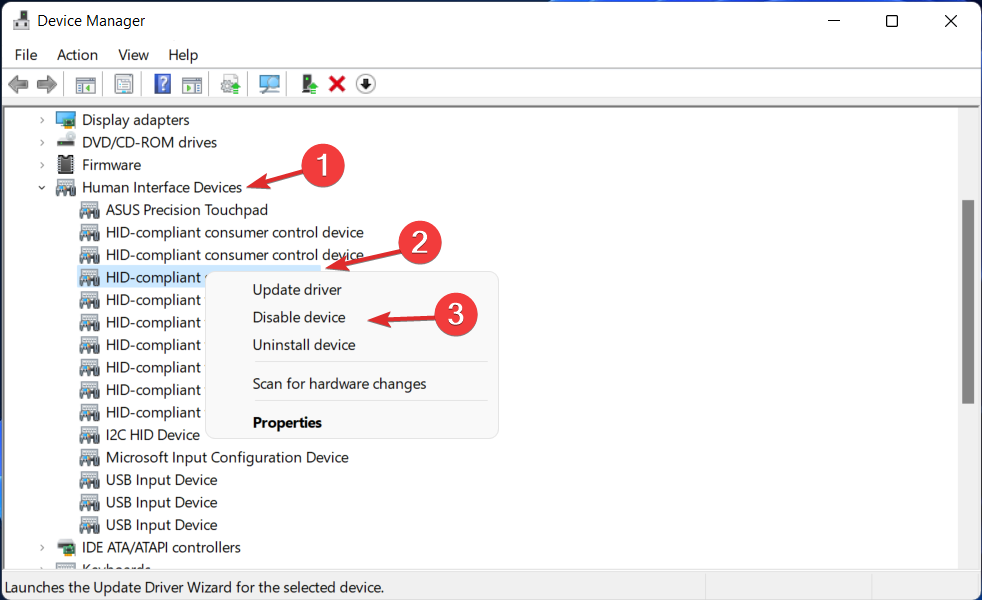
- विंडोज 11 पर ड्राइवरों को आसानी से कैसे अपडेट करें
- विंडोज 10/11 के लिए 5 सर्वश्रेष्ठ ड्राइवर अपडेट सॉफ्टवेयर
- विंडोज 11 पर ड्राइवरों को मैन्युअल रूप से कैसे स्थापित करें
2. ड्राइवर अपडेट
- पर राइट-क्लिक करके प्रारंभ करें शुरू फिर आइकन पर क्लिक करें डिवाइस मैनेजर इसे खोलने के लिए।

- इसका विस्तार करें मानव इंटरफ़ेस उपकरण अनुभाग फिर पर राइट क्लिक करें HID अनुपालक टचस्क्रीन विकल्प, और अंत में. पर क्लिक करेंड्राइवर अपडेट करें.
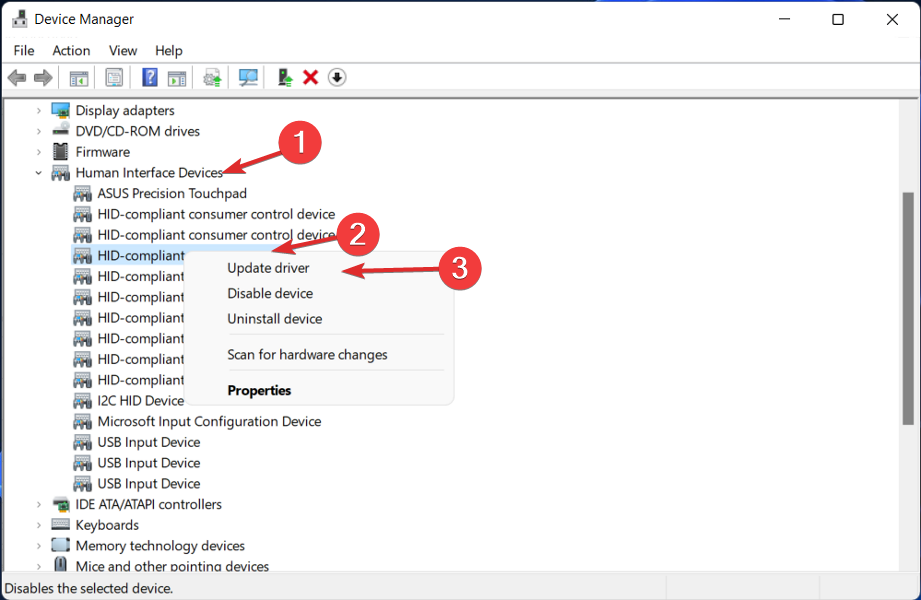
- चुनते हैं अद्यतन ड्राइवर सॉफ़्टवेयर के लिए स्वचालित रूप से खोजें और उपयुक्त ड्राइवर स्थापित करने के लिए अपने OS की प्रतीक्षा करें।
परिवर्तनों को उचित रूप से लागू किया गया है, यह सत्यापित करने के लिए अपने कंप्यूटर को पुनरारंभ करने से पहले प्रक्रियाओं के समाप्त होने की प्रतीक्षा करना सुनिश्चित करें। अपने ड्राइवरों को मैन्युअल रूप से अपग्रेड करने से बचने और समय बचाने के लिए, हम दृढ़ता से अनुशंसा करते हैं कि आप एक विशेषज्ञ ड्राइवर अपडेट एप्लिकेशन का उपयोग करें, जैसे कि ड्राइवर फिक्स.
3. विंडोज़ अपडेट करें
- पर टैप करें खिड़कियाँ कुंजी + मैं खोलने के लिए समायोजन ऐप, फिर चुनें विंडोज सुधार जैसा कि हमने नीचे दिखाया है।

- का चयन करें अब स्थापित करें डाउनलोड करने के लिए आवश्यक किसी भी नए अपडेट को स्थापित करने का विकल्प। अन्यथा, उपयोग करें अद्यतन के लिए जाँच बटन।

अधिक जानकारी और आगे के समाधानों के लिए जो आपकी समस्या को ठीक कर सकते हैं, विंडोज 11 के टचस्क्रीन काम नहीं करने पर हमारे लेख पर एक नज़र डालें.
वैकल्पिक रूप से, के लिए Lenovo Edge 15 के वे उपयोगकर्ता जिनकी टचस्क्रीन काम नहीं करती, हमने आपके अनुसरण के लिए एक व्यापक मार्गदर्शिका पहले ही तैयार कर ली है।
और अंत में, यदि आप पाते हैं कि विंडोज 11 में स्प्लिट-स्क्रीन फीचर अब काम नहीं कर रहा है, सुनिश्चित करें कि त्रुटि को हल करने के लिए लंगर डाले गए लिंक को याद न करें।
नीचे दिए गए टिप्पणी अनुभाग में हमें यह बताने में संकोच न करें कि आप इस गाइड के बारे में क्या सोचते हैं। पढ़ने के लिए धन्यवाद!
